Google розгорнув свою першу тестову версію "Листи" ще в 2006 році і швидко розширив тестову версію на функціональну версію, яку багато людей використовують сьогодні. Користувачам електронних таблиць подобаються таблиці, оскільки це універсальний інструмент із швидкою кривою навчання та безліччю функцій. Реальність полягає в тому, що кожна програмна програма є рівноважним актом між багатьма факторами - складністю кривої навчання, набором функцій, надійністю програми, вартістю програми тощо. Жодна програма не є ідеальною; всі вони повинні робити компроміси між сферами діяльності. Тому, хоча Google Sheets має дуже низьку криву навчання та ідеальну ціну (безкоштовно!), Це врівноважується дещо обмеженим набором функцій. Листи просто не мають кожної особливості, яку його більш потужний старший брат, Excel, може подати до столу. Для більшості користувачів це ніколи не є проблемою … до того моменту, коли вам справді потрібна функція, до якої не вбудовані Листи. На щастя, існують способи, що стосуються багатьох обмежень Google Таблиць. Одна з особливостей багатьох користувачів виявила бажання - це можливість фільтрувати за кольором., Я покажу вам кілька різних способів фільтрації за кольором у Google Таблицях.
Також дивіться нашу статтю Як користуватися VLOOKUP в Excel
Чи є спосіб фільтрації за кольором у Google Таблицях?
Насправді існує як мінімум пара різних способів досягти цього.
Аркуші мають потужний інструмент умовного форматування, але він заснований на даних, що зберігаються в клітинках, а не на атрибутах комірки, таких як колір. (Для більш повного вигляду ознайомтеся з нашим керівництвом щодо умовного форматування в Таблицях.) Тому, здавалося б, немає можливості фільтрувати за кольором комірок у Таблицях, але насправді є кілька різних способів це зробити. Один із способів - використовувати скрипт для ідентифікації комірок за їх кольором, а потім зберігати шістнадцяткове значення цього кольору в іншій комірці; потім ви можете фільтрувати на основі вмісту ТАКИХ комірок, і результат буде таким самим, як якщо б ви фільтрували за кольором. Інший підхід використовує додатки Листів; є кілька хороших, які містять цю функціональність. Я покажу вам, як робити і те, і інше.
Як я фільтрую в Google Таблицях?
Цей підхід технічно не фільтрує за кольором, але він робить те саме. Основний мінус полягає в тому, що вам потрібно додати новий аркуш даних до свого аркуша, щоб він працював. Однак ви завжди можете приховати новий стовпець, щоб він не заважав візуальному впливу вашого аркуша. Вам також потрібно буде додати скрипт до аркуша, на якому потрібно виконати фільтрацію. Ось як це працює.
- Відкрийте Google Таблиці на аркуші, який ви хочете відфільтрувати.
- Виберіть Інструменти та Редактор сценаріїв.
- Виберіть «Файл» та «Створити», щоб створити новий сценарій.
- Введіть або вставте: 'функція getHex (input) {return SpreadsheetApp.getActiveSpreadsheet (). GetRange (input) .getBackgrounds (); } '. (Не включайте цитати.)

Тепер поверніться до свого аркуша, виберіть першу комірку у вашому новому стовпці та вставте "= getHex (" A1: A14 ")" у рядок формул. (Звичайно, замініть "A1: A14" діапазоном ваших фактичних комірок даних.) Для наших вибіркових даних результат виглядає приблизно так:

Зверніть увагу, що стовпець B, куди я вставив дзвінки до getHex (), тепер містить шістнадцятковий колірний код відповідних комірок у колонці А. Якщо ви не знаєте шістнадцяткових кольорових кодів, не хвилюйтесь про це; вам не потрібно розуміти це, щоб мати можливість ним користуватися.
Тепер ми можемо використовувати вбудоване умовне форматування таблиць для маніпулювання нашими даними відповідно до їх кольору.
- Виберіть Формат та умовне форматування.
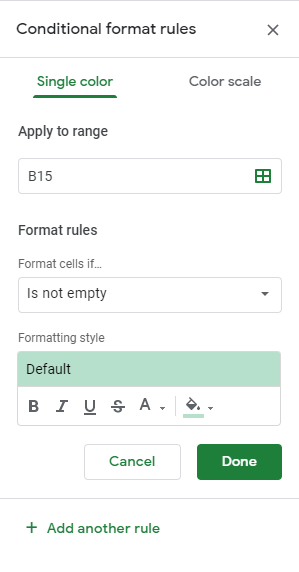
- Виберіть Додати нове правило та встановіть діапазон комірок, до якого потрібно застосувати.
- Виберіть "Форматувати комірки", якщо…, і текст містить.
- Введіть значення у поле нижче, за яким потрібно сортувати.
- Додайте стиль форматування та виберіть Готово.
- Клацніть правою кнопкою миші на шістнадцятковий стовпчик і виберіть «Сховати стовпець», щоб очистити електронну таблицю візуально.

Щойно умовне форматування застосовано, ви відфільтрували за кольором у Google Таблицях. Це трохи неелегантно, але це робить свою роботу. Ви також можете приховати стовпчик B, щоб люди не запитували: «які цифри смішні на вигляд поруч із списком кольорових імен зірок?»
Використання додатка «Сортувати діапазон плюс»
Якщо ви не бажаєте брати участь у редакторі сценаріїв і всьому, що це пов'язано, одним із підходів є використання надбудови. Додаток в основному робить те саме, але без створення стовпця даних для зберігання шістнадцяткових значень. Я знайшов робочу надбудову сортування за кольором на сторінці надбудови Google Таблиці. Перевага цього додатка полягає в тому, що він може сортувати за кольором комірки або кольором тексту, але недоліком є те, що ви не можете змінити порядок або налаштувати його.
- Перейдіть на сторінку Сортування діапазону Plus і вгорі праворуч виберіть синю кнопку + Безкоштовно, щоб встановити її.
- Виберіть клітинки на своєму аркуші, які ви хочете сортувати за кольором.
- Виберіть Додатки та Сортувати діапазон Плюс.
- Виберіть Діапазон сортування.
- Використовуйте надбудову для сортування.

У налаштуваннях програми ви можете змінити порядок сортування на один із трьох попередньо встановлених типів, що дає трохи можливостей налаштування.
Використання доповнення ColorArranger
Ще одна корисна добавка для таблиць - це Color Arranger. ColorArranger дозволяє сортувати таблиці за допомогою візуального подання кольору фону клітинок. Основні функції допоміжних програм включають сортування за великою кількістю кольорів, автоматичне виявлення даних та стовпці сортування, опцію "найближчого відповідника", яка зближує подібні кольори, та точну настройку порядку сортування, перетягуючи кольори на палітру .

Використання ColorArranger просте. Просто завантажте аркуш, призначте кольори стовпцю даних та виберіть Додатки-> Колірний упорядник-> Сортувати за кольором. З'явиться діалогове вікно із автоматичним виявленням стовпця даних. Підказка для читача TechJunkie Sekhar про те, що він повідомив нам про цей додаток!
Сподіваюся, ви знайшли це корисним посібником щодо використання кольору комірок як інструменту для сортування та фільтрації в Google Таблицях. Якщо у вас є власні пропозиції щодо цього, будь ласка, поділіться ними з нами в розділі коментарів нижче!
Якщо ви зацікавлені в тому, щоб стати справжнім користувачем Power Sheets, ви можете ознайомитись з цим надзвичайним посібником щодо функцій "Листів".
У вас є інші запитання щодо використання Google Таблиць? Ми маємо безліч чудових навчальних посібників з того, щоб отримати максимальну користь від вашого досвіду роботи з Таблицями.
Ми навчимо вас отримувати підрахунок слів у Таблицях
У нас є посібник про те, як приховати стовпці в Таблицях (особливо корисно, якщо ви використовуєте метод сценарію вище!)
Ось наш посібник щодо використання діаграм у таблицях.
Звичайно, у нас є керівництво по використанню зведених таблиць у Таблицях!
Ми створили зручний підручник про те, як обчислити час у Google Таблицях.
Ось наш посібник про те, як видалити всі порожні рядки та комірки з Таблиці.
У нас є ґрунтовний посібник з вибору змінних рядків у таблицях.
Потрібно перетворити цю електронну таблицю на свою сторону? Ми покажемо вам, як перетворити рядки в стовпці в Таблицях.
Ось чудовий спосіб поміняти два рядки в Таблицях!







